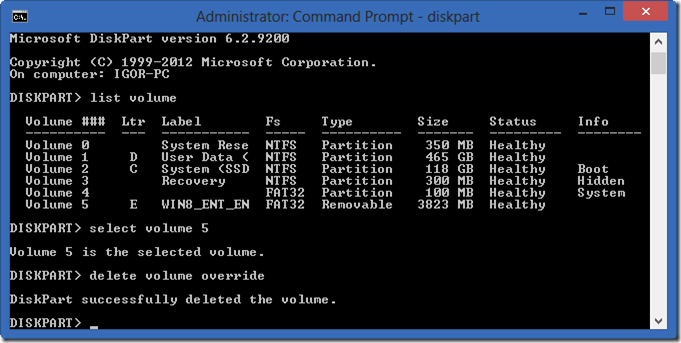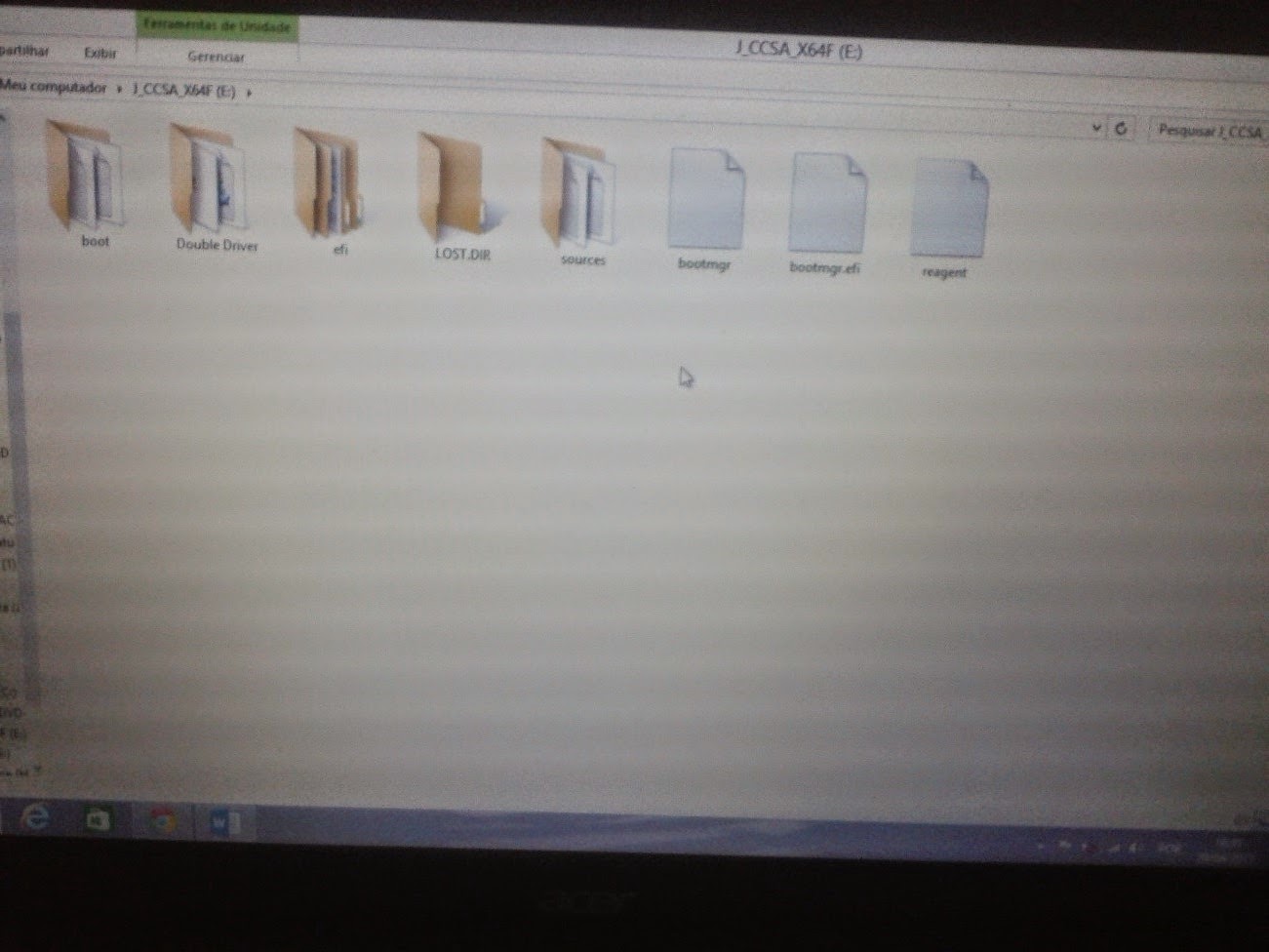GALAXY S2 GT I9070
ROOT
NO ANDROID JELLY BEAN
ATENÇÃO
ESSE TUTORIAL É SOMENTE SE ELE ESTIVER COM O ANDROID JELLY BEAN 4.1.2
VAMOS AO VIDEO:
1 = BAIXA O ARQUIVO NO LINK ABAIXO,
2 = PASSA O ARQUIVO PRO CARTÃO DE MEMORIA,
3 = DESLIGA O TELEFONE
4 = LIGA O TELEFONE PRESSIONANDO OS BOTÕES VOL+, HOME, POWER AO MESMO TEMPO.
5 = VAI ENTRAR NO RECOVERY
6 = VAI NA OPÇÃO apply update from external storage, aperta o power, agora procura o arquivo ( ROOT-R7 ANDROID. ZIP ).( COMO FALEI: DEIXAR O ARQUIVO SOLTO NA MEMORIA DO CARTÃO SEM TA EM NENHUMA PASTA.
7 = ACHOU O ARQUI AGORA APERTA O BOTÃO POWER EM CIMA DELE, AGORA VAI SER INSTALADO O ROOT.
8 = AGORA APERTA NA OPÇÃO QUE FICA ASSIM ( .../ )PRA VOLTA PRO MENU INICIAL.
9 = AGORA APERTA NO ( REBOOT SYSTEM NOW ) LÁ NO MENU INICIAL. AI O CELULAR VAI ATUALIZAR O SISTEMA E JA VAI ESTAR ROOTEADO.
10 = AGORA VEJA SE TEM UM BONEQUINHO ANDROID ESTALADO, SE TIVER DEU TUDO CERTO, SE NÃO TIVER REFAÇA O PROCEDIMENTO.
REMOVENDO OS APPS DAS OPERADORAS
1 = VÁ NA PLAY STORY E BAIXE O APLICATIVO: TITANIUM BACKUP ROOT
2 = AGORA ABRA-O VAI APARECER UMA MENSAGEM NA TELA APERTA O ( PERMITIR) QUE É PRA ELE PODER TER O DIREITO DE PODER REMOVER QUALQUER APLICATIVO.
3 = AI VAI APARECER NOVAMENTE OUTRAS MENSAGEM, VC VAI APERTA EM OK EM TODAS ELAS.
4 = LÁ EM CIMADA DA TELA TEM ESSAS OPÇÕES ( VISÃO GERAL = BACKUP RESTAURAÇÃO = AGENDAMENTOS )
5 = APERTE NO BACKUP RESTAURAÇÃO, VAI APARECER OUTRA MENSAGEM NA TELA, APERTA O BOTÃO VOLTAR, E ESCOLHA O APLICATIVO QUE DESEJA REMOVER ( CUIDADO PRA NÃO DESINSTALAR ALGUM ARQUIVO DO SISTEMA SE NÃO TERAR QUE INSTALAR NOVAMENTE A ANDROID)
6 = ESCOLHIDO O APLICATIVO AGORA APERTE NA OPÇÃO DESINSTALAR, DEPOIS APERTE NA OPÇÃO QUE APARECERÁ( SIM = NÃO ) APERTE EM SIM E PRONTO JA VAI DESINSTALAR.